Още няколко начина да Правя неспособен UAC в Windows 7, прозорци за системни администратори
Потребителят настройки на интерфейса на управлението на потребителските акаунти (UAC) в Windows 7 е била съществено развила и променила в резултат на използването на UAC стана по-малко раздразнителни и по-удобно. В Windows 7, настройки UAC появиха слайдер, който позволява на потребителите да персонализират и да избират какво ниво на уведомяване (и, следователно, защита срещу неоторизиран достъп и зловреден софтуер) те искат да използват. С появата на фина настройка на UAC, сега липсва фразата "изключи» UAC. Е, как става така, че можете да изключите UAC? Или най-малкото, как да ги изключите и изскачащи прозорци, така че те не са толкова притеснявани.
В Windows 7, има няколко начина за прекъсване на управлението на потребителските акаунти, помислете за всички от тях в детайли:
1. В Windows 7, има няколко начина да отворите страницата с настройките на UAC:
-
- Отидете на Старт -> Control Panel -> Потребителски акаунти и семейна безопасност -> User Account.
- Отидете на Старт -> Контролен панел -> Система и защита -> Център за действие.
- Щракнете с десния бутон, щракнете с десния бутон квадратчето в областта за уведомяване (системната област), а след това изберете Open център за действие.
- Dial «Msconfig» в лентата за търсене, за да започне модул за конфигуриране на системата, след това отидете на раздела Инструменти, превъртете до Променете UAC настройки, изберете го и натиснете бутона «Launch».
2. Кликнете върху връзката Настройки за потребителски контрол.
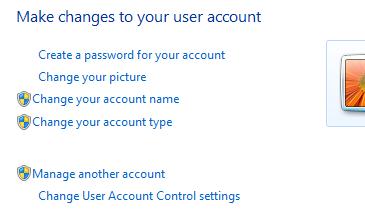
3. Намалете плъзгача, за да най-ниската стойност като описание Никога не ме уведоми.
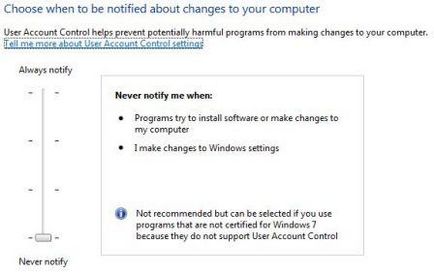
4. Натиснете OK, за да запазите.
5. Рестартирайте да забраните напълно контрол на достъпа на потребителите на компютъра.
2. Придвижете се до следния ключ на системния регистър:
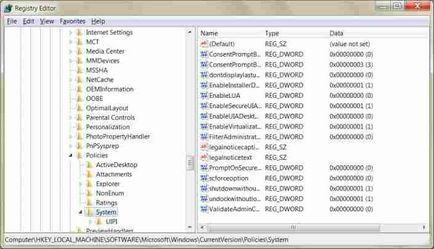
3. Намерете следния REG_DWORD вида:
4. Задайте стойността на 0 EnableLUA.
Метод 3: Забранете UACgruppy използване Group Policy
В версии на Windows 7 Ultimate, Business и Enterprise, които могат да бъдат включени в домейн на Active Directory, то е възможно да се използва домейн Group Policy за контрол на UAC прекъсвания на снимачната площадка на мрежови компютри в същото време.
2. Отворете следния клон на дърво Група политика:
Компютърна конфигурация -> Настройки -> Настройки на Windows Security -> местни политики -> Options сигурност
В GPMC, първо изберете политика на групата, която искате да редактирате.
3. В десния панел намерете следната политика:
Контрол на потребителите на профила: Поведение на ред кота за администратори в Admin Mode Одобряване
Задайте тази политика «Elevatewithoutprompt» (без запитване).
Управление на потребителските акаунти: Откриване на инсталации за кандидатстване и подкани за издигане
И му задайте стойност Disabled.
5. Намерете друга политика от дясната страна на екрана:
Управление на потребителските акаунти: Изпълняване на всички администратори в одобрение от администратор ModeKontrol сметки
Задайте Disabled.
6. Намерете следната политика:
Управление на потребителските акаунти: издигане Само UIAccess приложения, които са инсталирани в безопасни места
Задайте стойността е деактивиран.
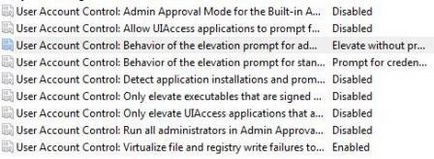
7. Рестартирайте компютъра, когато редактирате всички тези настройки
Използвайте контрол възможности UAC изключен чрез командния ред могат да бъдат полезни в различни скриптови сценарии, като например файлове и .bat .cmd. Този подход може да се окаже полезно професионални техници и администратори. В действителност, тези отбори не правят нищо друго, освен параметрите на регистър за редактиране, посочени в метода 2 ..
1. Отворете команден прозорец с администраторски права.
2. За да изключите UAC, изпълнете следните команди:
% Windir% \ System32 \ cmd.exe / к% WinDir% \ System32 \ reg.exe ADD HKEY_LOCAL_MACHINE \ SOFTWARE \ Microsoft \ Windows \ CurrentVersion \ политики \ System / об EnableLUA / т REG_DWORD / г 0 / е
Ако желаете, можете да изключите всички изскачащи сигнали и известия:
% Windir% \ System32 \ cmd.exe / к% WinDir% \ System32 \ reg.exe ADD HKEY_LOCAL_MACHINE \ SOFTWARE \ Microsoft \ Windows \ CurrentVersion \ политики \ System / об ConsentPromptBehaviorAdmin / т REG_DWORD / г 0 / е
Съвет: За да се даде възможност на UAC отново, използвайте командата:
% Windir% \ System32 \ cmd.exe / к% WinDir% \ System32 \ reg.exe ADD HKEY_LOCAL_MACHINE \ SOFTWARE \ Microsoft \ Windows \ CurrentVersion \ политики \ System / об EnableLUA / т REG_DWORD / г 1 / е
За да се върнете на изскачащи уведомления, въведете:
% Windir% \ System32 \ cmd.exe / к% WinDir% \ System32 \ reg.exe ADD HKEY_LOCAL_MACHINE \ SOFTWARE \ Microsoft \ Windows \ CurrentVersion \ политики \ System / об ConsentPromptBehaviorAdmin / т REG_DWORD / г 2 / е
Моля, имайте предвид, че ако забраните UAC в Windows 7, можете да спрат да работят stola.Esli десктоп джаджи се чудите как можете да забраните на потребителя в Windows 7. прочетете следната статия.
Възстановяване на файлове след инфекция криптограф на VSS снимки
Проблемът с безкрайно търсене за актуализации в Windows 7
Microsoft е ограничил Windows 7 производителност и 8.1 на компютъра с новите процесори
Reset агент и конфигуриране на Windows Server Update Services Актуализация
Windows не възлага писма до външни дискове и USB флаш устройство
Висока консумация на памет и процес Svchost.exe услуга wuauserv
Разделителна способност: 1346 х 733 50 запитвания. 0,734 сек 24.08 MB
MAXCACHE: 0.25MB / 0.00101 сек